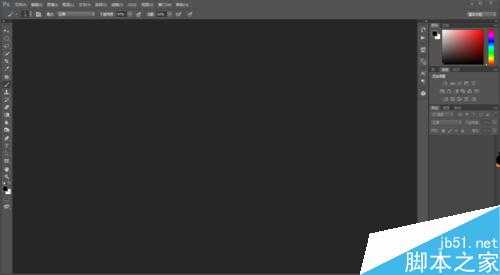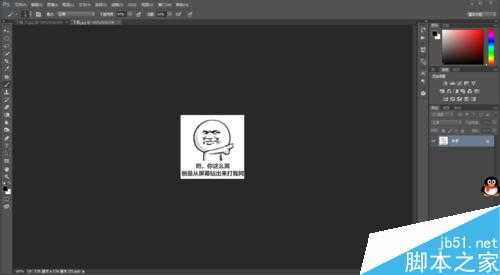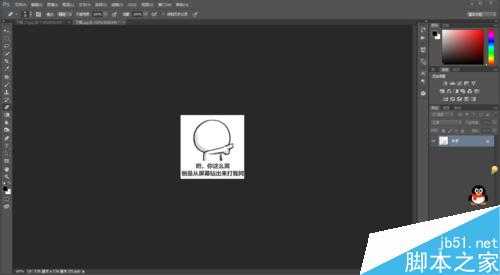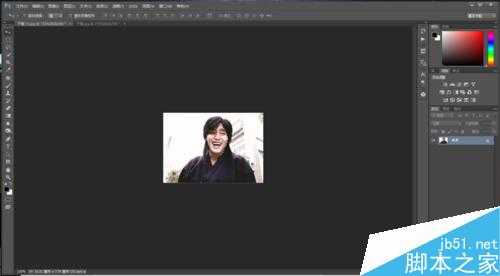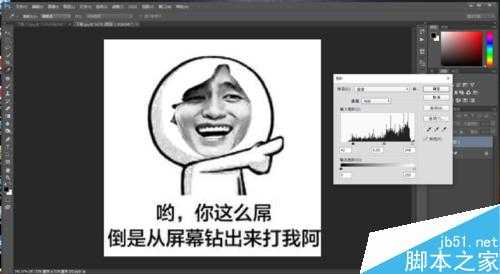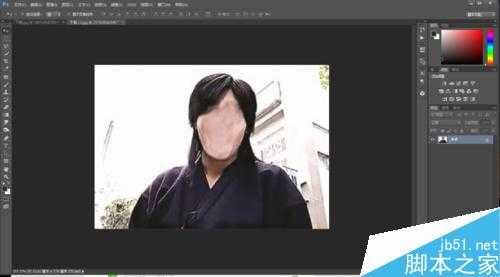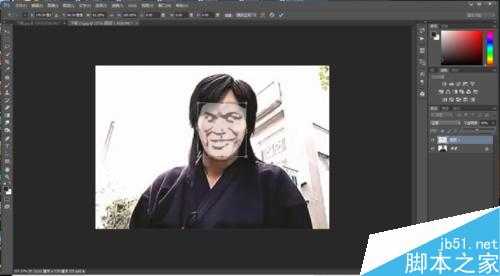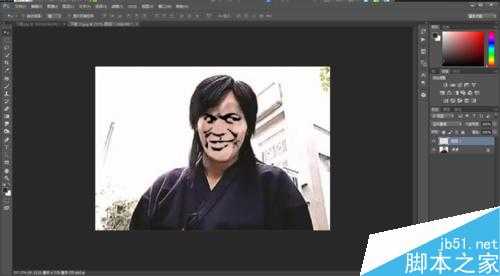表情包分为两种,一种是暴走表情替换人物表情,一种是人物表情替换暴走表情。下面我们就学习一下如何恶搞你的亲朋好友,有兴趣的朋友可以参考本文哦!
步骤
首先打开自己的ps软件,任意版本都可以,这里用的是cc版本。
接着打开准备好的图片。(暴走的表情可以在百度上搜索,真人的照片就自己拍了,这里用金馆长做个示范)
我这里先做替换暴走表情的。首先用橡皮擦工具或仿制图章工具把暴走表情的五官擦去
接着用磁性套索工具选中金馆长的脸部,也可以用矩形选框工具选中头部,右键丶羽化,30就可以。(不羽化也是可以的我这里就不羽化了)
用移动工具移动到另一张图片上,按ctrl+t调整好位置丶大小和角度。
确定后点击菜单栏的图像>调整>去色。
再点击图像>调整>色阶来调整一下,感觉差不多就可以了
继续点击图像>调整>可选颜色,调整一下白色丶中性色丶黑色里的黑色值。(凭自己的感觉)
用橡皮擦去掉多余的部分。记得调整一下不透明度和流量,70%~80%之间。
感觉不是很好的话再调整一下大小丶色阶和色值就OK了。
接下来是替换人物表情的,基本一样,先用涂抹工具或者用仿制图章章和修补工具模糊人物的五官。
然后把想要的表情选好移动过来覆盖到人物的脸上,调整不透明度尽量让五官对准原来的地方(ctrl+t调整大小和角度)
调整好后把不透明度调回来,接着把混合模式改为正片叠底就可以了。我这个涂抹五官的时候偷懒把其他地方也涂了点,最后做出来的就不自然,大家做的时候一定要仔细丶耐心。
以上就是ps制作两种超搞笑的表情包方法介绍,操作很简单的,大家学会了吗?希望这篇文章能对大家有所帮助!
华山资源网 Design By www.eoogi.com
广告合作:本站广告合作请联系QQ:858582 申请时备注:广告合作(否则不回)
免责声明:本站资源来自互联网收集,仅供用于学习和交流,请遵循相关法律法规,本站一切资源不代表本站立场,如有侵权、后门、不妥请联系本站删除!
免责声明:本站资源来自互联网收集,仅供用于学习和交流,请遵循相关法律法规,本站一切资源不代表本站立场,如有侵权、后门、不妥请联系本站删除!
华山资源网 Design By www.eoogi.com
暂无评论...
更新日志
2025年01月06日
2025年01月06日
- 小骆驼-《草原狼2(蓝光CD)》[原抓WAV+CUE]
- 群星《欢迎来到我身边 电影原声专辑》[320K/MP3][105.02MB]
- 群星《欢迎来到我身边 电影原声专辑》[FLAC/分轨][480.9MB]
- 雷婷《梦里蓝天HQⅡ》 2023头版限量编号低速原抓[WAV+CUE][463M]
- 群星《2024好听新歌42》AI调整音效【WAV分轨】
- 王思雨-《思念陪着鸿雁飞》WAV
- 王思雨《喜马拉雅HQ》头版限量编号[WAV+CUE]
- 李健《无时无刻》[WAV+CUE][590M]
- 陈奕迅《酝酿》[WAV分轨][502M]
- 卓依婷《化蝶》2CD[WAV+CUE][1.1G]
- 群星《吉他王(黑胶CD)》[WAV+CUE]
- 齐秦《穿乐(穿越)》[WAV+CUE]
- 发烧珍品《数位CD音响测试-动向效果(九)》【WAV+CUE】
- 邝美云《邝美云精装歌集》[DSF][1.6G]
- 吕方《爱一回伤一回》[WAV+CUE][454M]